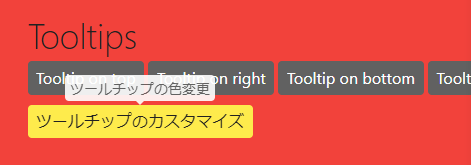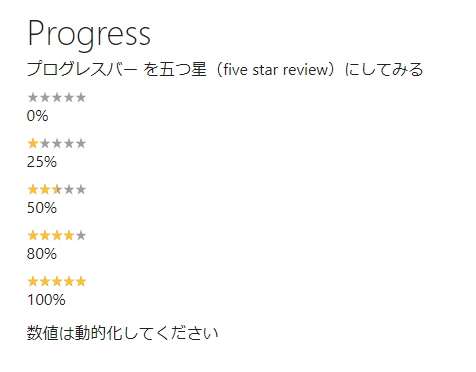bootstrapの「Progress」を五つ星(★★★★★)five star reviewにする。
https://getbootstrap.com/docs/4.3/components/progress/
★はsvg(background)にて表示
bootstrap4.3使用前提
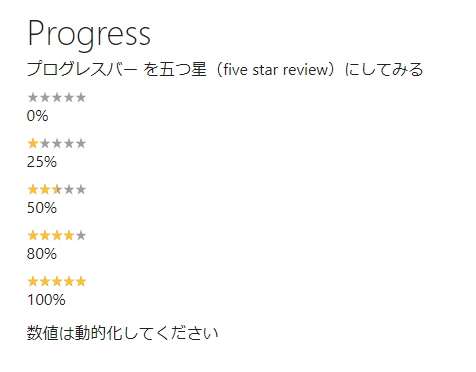
HTML
<div class="progress fivestar">
<div class="progress-bar progress-bar-star" role="progressbar" style="width: 50%" aria-valuenow="50" aria-valuemin="0" aria-valuemax="100"></div>
</div>
SCSS
// function
@function url-encode($string) {
$map: (
"%": "%25",
"<": "%3C",
">": "%3E",
" ": "%20",
"!": "%21",
"*": "%2A",
"'": "%27",
'"': "%22",
"(": "%28",
")": "%29",
";": "%3B",
":": "%3A",
"@": "%40",
"&": "%26",
"=": "%3D",
"+": "%2B",
"$": "%24",
",": "%2C",
"/": "%2F",
"?": "%3F",
"#": "%23",
"[": "%5B",
"]": "%5D"
);
$new: $string;
@each $search, $replace in $map {
$new: str-replace($new, $search, $replace);
}
@return $new;
}
@function bg-svg($string) {
@return url('data:image/svg+xml;charset=utf8,#{url-encode($string)}');
}
// variable
$amber: #FFC107;
$gray-400: #BDBDBD;
// style
.progress.fivestar {
background-image: bg-svg('<svg xmlns="http://www.w3.org/2000/svg" viewBox="0 0 12 12"><polygon fill="' + $gray-400 + '" points="7.33 4.68 11.5 4.68 11.5 4.73 8.13 7.28 9.45 11.49 9.42 11.5 6 8.91 2.58 11.5 2.55 11.49 3.87 7.28 0.5 4.73 0.5 4.68 4.67 4.68 5.98 0.5 6.02 0.5 7.33 4.68"/></svg>');
height: 1.2rem;
width: 6rem;
.progress-bar.progress-bar-star {
background-image: bg-svg('<svg xmlns="http://www.w3.org/2000/svg" viewBox="0 0 12 12"><polygon fill="' + $amber + '" points="7.33 4.68 11.5 4.68 11.5 4.73 8.13 7.28 9.45 11.49 9.42 11.5 6 8.91 2.58 11.5 2.55 11.49 3.87 7.28 0.5 4.73 0.5 4.68 4.67 4.68 5.98 0.5 6.02 0.5 7.33 4.68"/></svg>');
}
}
.progress.fivestar,
.progress-bar.progress-bar-star {
background-color: transparent;
background-size: 1.2rem;
background-repeat: repeat-x;
border-radius: 0;
}